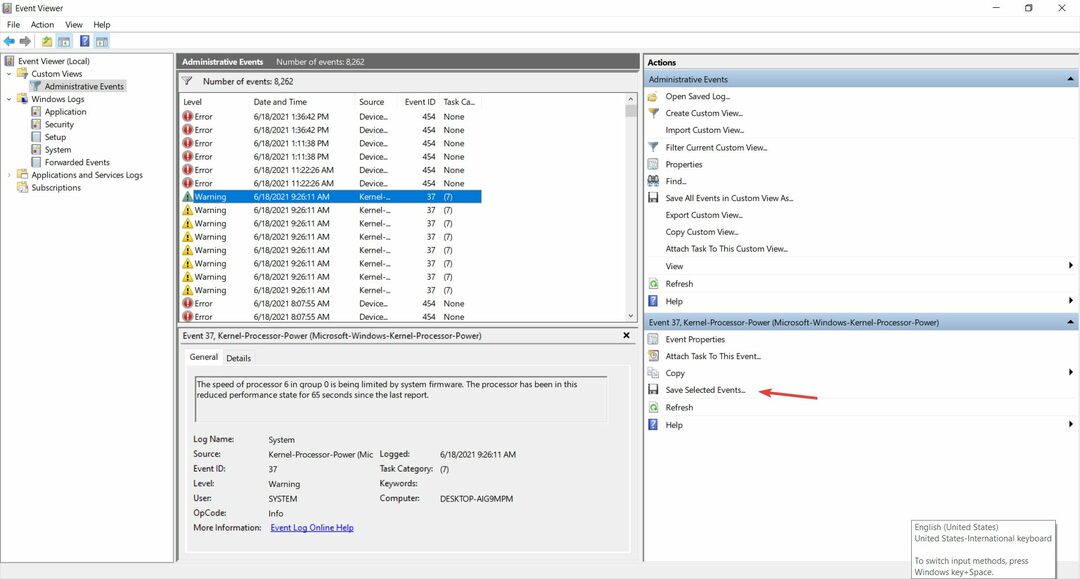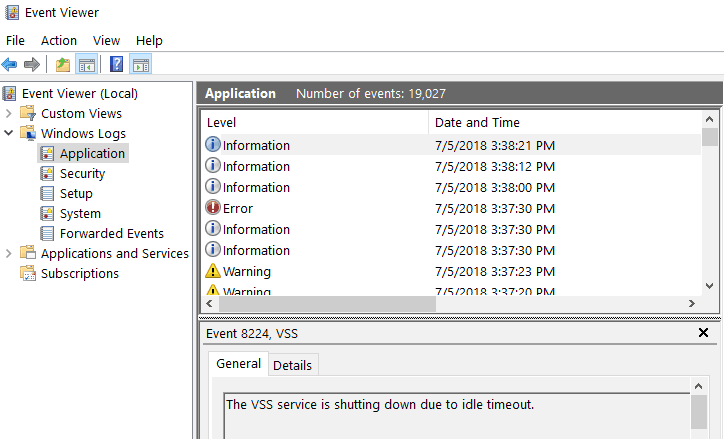
Это программное обеспечение исправит распространенные компьютерные ошибки, защитит вас от потери файлов, вредоносных программ, сбоев оборудования и оптимизирует ваш компьютер для максимальной производительности. Исправьте проблемы с ПК и удалите вирусы прямо сейчас, выполнив 3 простых шага:
- Скачать Restoro PC Repair Tool который поставляется с запатентованными технологиями (патент доступен здесь).
- Нажмите Начать сканирование чтобы найти проблемы с Windows, которые могут вызывать проблемы с ПК.
- Нажмите Починить все для устранения проблем, влияющих на безопасность и производительность вашего компьютера
- Restoro был загружен 0 читатели в этом месяце.
Когда вы проверяете наличие каких-либо ошибок в операционной системе Windows 10, 8.1, 7, лучший способ сделать это - открыть Журнал событий Windows функция доступна в любой версии ОС Windows. Кроме того, когда вы ищете конкретное событие, которое произошло в вашей системе, может возникнуть небольшая путаница, если журнал событий будет заполнен другими видами сообщений. Для быстрого доступа к тому, что вы ищете, ниже я покажу вам, как очистить журнал событий в Windows 10, 8, 7.
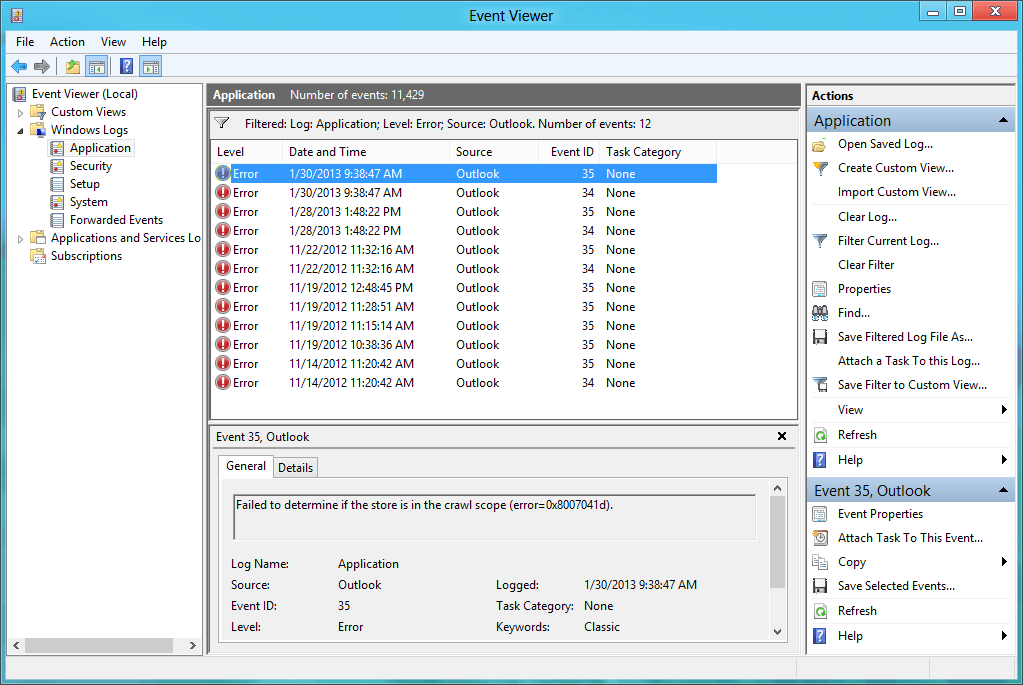
В журнале событий Windows 10, 8, 7 вы можете просматривать ошибки, предупреждения или информацию из приложений, которые вы запускаете в Windows 10, 8, 7 или События, связанные с безопасностью, Установочные события, Системные события и даже переадресованные события, поступающие с других устройств Windows. Очистить журнал событий можно вручную, выбирая события, которые нужно очищать по одному.
Очистить средство просмотра событий в Windows 10, 8, 7
- Очистить журнал событий Windows вручную
- Используйте командную строку
1. Очистить журнал событий Windows вручную
- Щелкните левой кнопкой мыши или коснитесь кнопки запуска.
- Щелкните левой кнопкой мыши на панели управления в стартовом меню.
- Щелкните левой кнопкой мыши «Система и безопасность».
- Щелкните левой кнопкой мыши на «Администрирование» в окне «Система и безопасность». Вы также можете ввести «событие» в меню поиска и выбрать «Просмотр журналов событий‘
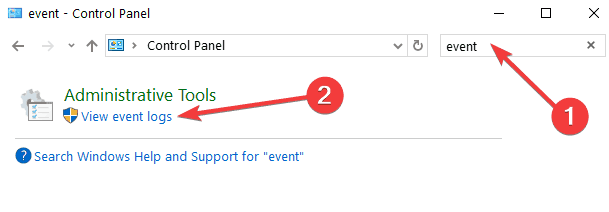
- Теперь вам нужно будет войти в систему как администратор и дважды щелкнуть (щелкнуть левой кнопкой мыши) на «Средстве просмотра событий».
- После открытия средства просмотра событий у вас будет список событий, к которым вы можете получить доступ.
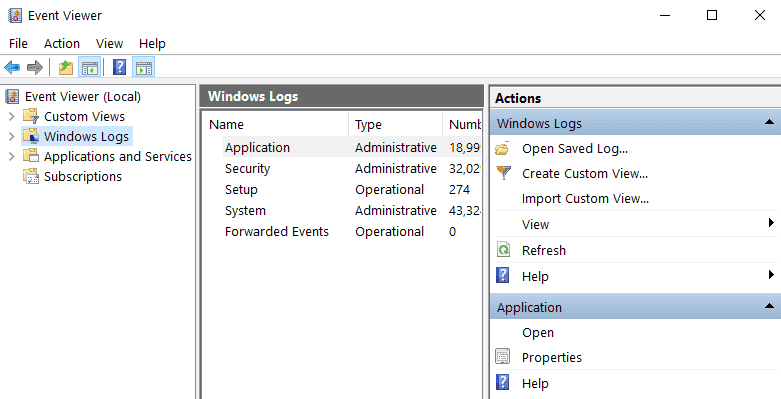
- Щелкните правой кнопкой мыши событие, которое хотите очистить, а затем щелкните левой кнопкой мыши «Очистить журнал».
- После того, как вы закончите очистку журналов событий, закройте окно журнала событий, и вы можете продолжить свою работу.
- СВЯЗАННЫЕ С: 5 лучших программ просмотра журнала событий Windows 10
2. Используйте командную строку
- На стартовом экране Windows 10, 8, 7 начните вводить «cmd.exe».
- После того, как он найдет значок «cmd», вам нужно будет щелкнуть по нему правой кнопкой мыши и выбрать «Запуск от имени администратора».
- В открывшемся окне «cmd» вам нужно будет ввести «wevtutil el» без кавычек. Это покажет вам все события, которые у вас есть.
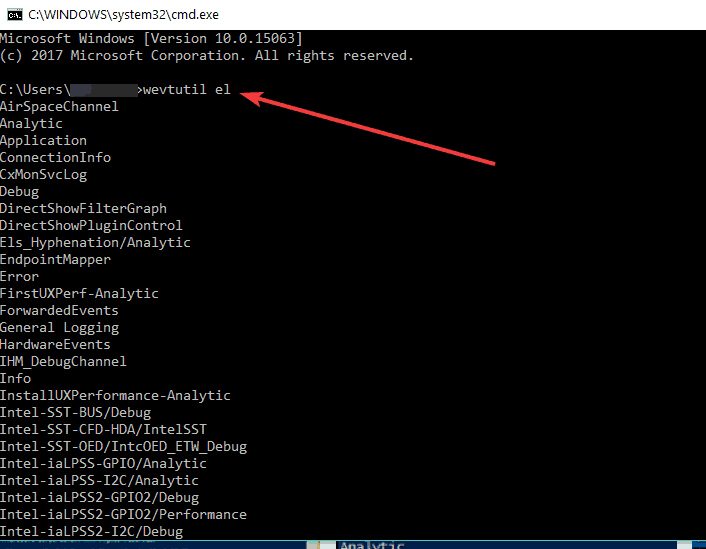
- Теперь, когда у вас есть список журналов событий, напишите тот, который вы хотите очистить.
- Чтобы очистить конкретное событие, запишите команду ниже, за которой следует имя журнала.
wevtutil cl Пример
Примечание: В случае, если вы указали выше, «Пример» - это имя журнала, который вы хотите очистить.
Теперь у вас есть два метода очистки журналов событий в Windows 10, 8, 7. В качестве примечания: вы должны быть очень осторожны, чтобы не удалить журнал событий, который может вам понадобиться позже.
Как очистить журналы событий в Windows 10, 8, 7
- Очистить журналы событий с помощью командной строки
- Очистить журнал событий с помощью PowerShell
- Очистить журналы событий с помощью VBScript / WMI
Два перечисленных выше метода показывают, как очистить определенный журнал событий в Windows 10, 8 или Windows 7. Теперь мы покажем вам, как очистить все журналы событий сразу. Существует несколько способов очистки всех журналов событий сразу, поэтому вы можете выбрать тот, который лучше всего соответствует вашим потребностям.
- СВЯЗАННЫЕ С: Управляйте каналами журнала событий с помощью версии Nirsoft EventLogChannelsView
Метод 1 - очистить журналы событий с помощью командной строки
Командная строка, вероятно, является наиболее часто используемым инструментом для решения всех проблем, связанных с системой, а также ее можно использовать для очистки всех журналов событий. Вот что вам нужно сделать, чтобы очистить все журналы событий с помощью командной строки:
- Откройте Блокнот и вставьте следующий текст:
-
@ эхо выключено
FOR / F «tokens = 1,2 *» %% V IN (‘bcdedit’) DO SET adminTest = %% V
IF (% adminTest%) == (Доступ) goto noAdmin
для / F «tokens = *» %% G in («wevtutil.exe el») DO (call: do_clear «%% G»)
эхо.
Журналы событий echo были очищены!
перейти к концу
: do_clear
удаление эха% 1
wevtutil.exe cl% 1
goto: eof
: noAdmin
echo Вы должны запустить этот сценарий от имени администратора!
эхо.
:конец
-
@ эхо выключено
- Сохраните этот текст как файл .bat или .cmd (назовите файл в кавычках, чтобы он автоматически сохранялся как файл .cmd, например «ClearLog.cmd»)
- Запустите файл .cmd, который вы только что сохранили от имени администратора.
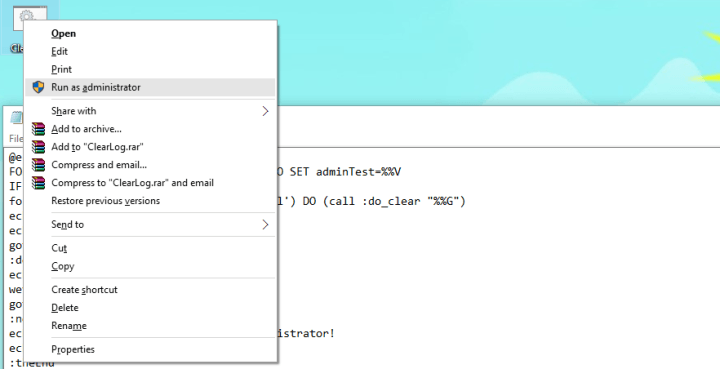
- Просто дайте команде закончить

Запустите сканирование системы, чтобы обнаружить потенциальные ошибки

Скачать Restoro
Инструмент для ремонта ПК

Нажмите Начать сканирование чтобы найти проблемы с Windows.

Нажмите Починить все для устранения проблем с запатентованными технологиями.
Запустите сканирование ПК с помощью Restoro Repair Tool, чтобы найти ошибки, вызывающие проблемы с безопасностью и замедление. После завершения сканирования в процессе восстановления поврежденные файлы заменяются новыми файлами и компонентами Windows.
Вот и все, все ваши журналы событий очищены. Вероятно, это самый простой способ очистить все журналы событий в Windows 10 или Windows 8.1, но если вы хотите попробовать другие способы, посмотрите, как это сделать, ниже.
Метод 2 - очистить журнал событий с помощью PowerShell
Чтобы очистить все журналы событий с помощью Windows PowerShell, сделайте следующее:
- Перейдите в Поиск, введите powershell, щелкните правой кнопкой мыши PowerShell и выберите Запуск от имени администратора.
- Введите следующую строку в PowerShell и нажмите Enter:
- wevtutil el | Foreach-Object {wevtutil cl «$ _»}

- wevtutil el | Foreach-Object {wevtutil cl «$ _»}
- Теперь просто введите Выход закрыть окно PowerShell
- СВЯЗАННЫЕ С: Как исправить ошибку приложения Event 1000 в Windows 10
Метод 3 - очистить журналы событий с помощью VBScript / WMI
Вот как очистить все журналы событий с помощью VBScript / WMI (но имейте в виду, что вы можете очистить только классические журналы событий):
- Откройте Блокнот и введите следующий текст:
- strComputer = ”.”
Установите objWMIService = GetObject («winmgmts:» _
& ”{ImpersonationLevel = impersonate, (Backup, Security)}!” _
& strComputer & ”rootcimv2”)
Установите colLogFiles = objWMIService. ExecQuery _
(«Выбрать * из Win32_NTEventLogFile»)
Для каждого objLogfile в colLogFiles
objLogFile. ClearEventLog ()
Следующий
- strComputer = ”.”
- Сохраните его как VBScript (.VBS), посмотрите метод 1 о том, как сохранить файл напрямую как .vbs, назовите его, например, ClearEvent.vbs
- Переместите только что созданный ClearEvent.vbs в C: / Windows / System32.
- Теперь откройте командную строку от имени администратора и выполните следующую команду:
-
CScript ClearEvent.vbs

-
CScript ClearEvent.vbs
Вот и все, теперь вы знаете множество способов очистки журнала событий в Windows 10, Windows 8.1 и Windows 7. Очистка журнала событий очень полезна, особенно когда вы пытаетесь определить точную причину недавно возникшей ошибки. Если у вас есть какие-либо вопросы, просто перейдите в раздел комментариев ниже.
СВЯЗАННЫЕ ИСТОРИИ, ЧТО НУЖНО ПРОВЕРИТЬ:
- Как исправить ошибку входа в систему с идентификатором события 7000 диспетчера управления службами в Windows
- Как исправить ошибки mfc100.dll в Windows 10, 8.1
- Как исправить любые ошибки DLL в Windows 10, 8, 8.1
 По-прежнему возникают проблемы?Исправьте их с помощью этого инструмента:
По-прежнему возникают проблемы?Исправьте их с помощью этого инструмента:
- Загрузите этот инструмент для ремонта ПК получил рейтинг "Отлично" на TrustPilot.com (загрузка начинается на этой странице).
- Нажмите Начать сканирование чтобы найти проблемы с Windows, которые могут вызывать проблемы с ПК.
- Нажмите Починить все исправить проблемы с запатентованными технологиями (Эксклюзивная скидка для наших читателей).
Restoro был загружен 0 читатели в этом месяце.